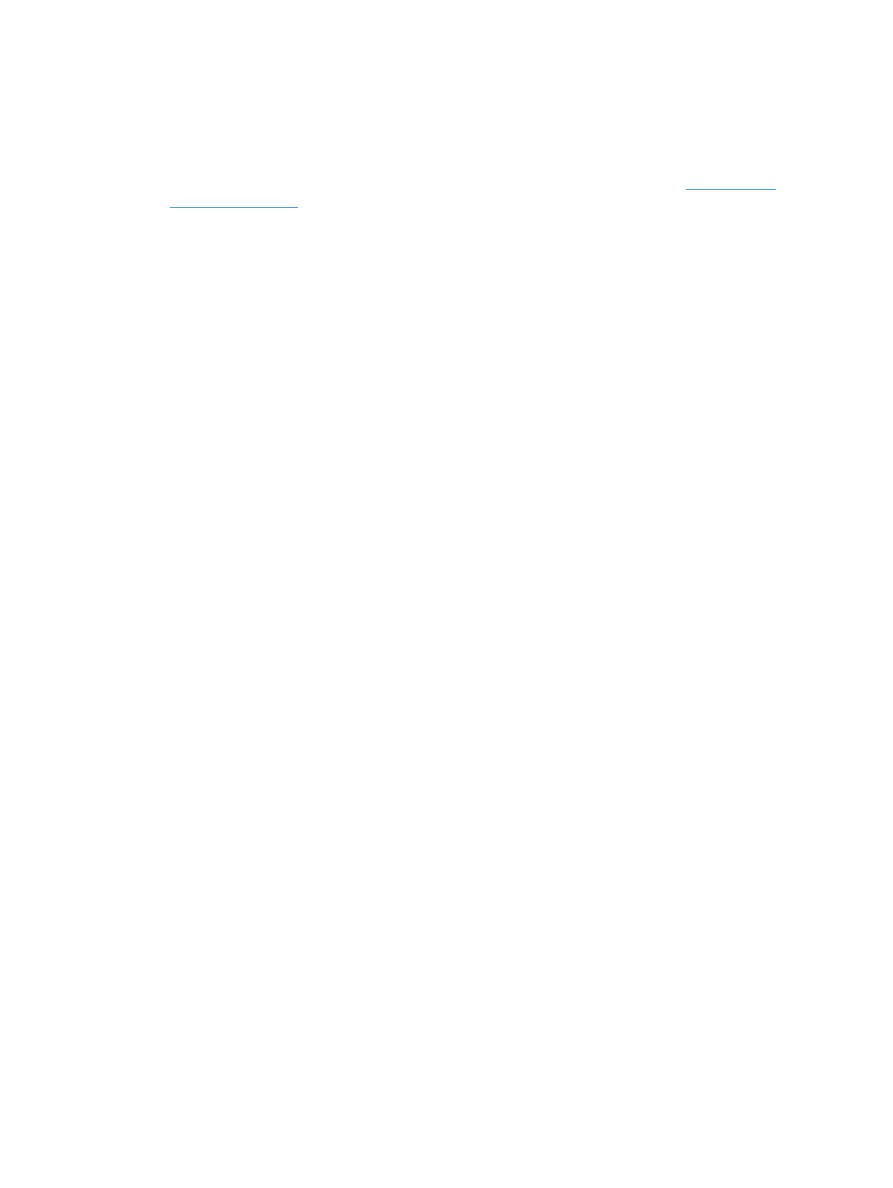
Принтерът печата бавно
Ако принтерът печата, но ви се струва, че го прави бавно, опитайте следните решения.
1.
Уверете се, че компютърът отговаря на минималните изисквания за работа с това
устройство. Спецификацията можете да намерите на тази уеб страница:
www.hp.com/
support/lj600Series
.
2.
Когато конфигурирате принтерът да печата върху някои типове хартия, напр. тежка
хартия, принтерът печата по-бавно, за да може тонерът да се свърже с хартията. Ако
зададеният тип хартия не отговаря на хартията, която използвате, променете тази
настройка, така че да бъде правилна.
204 Глава 10 Решаване на проблеми
BGWW
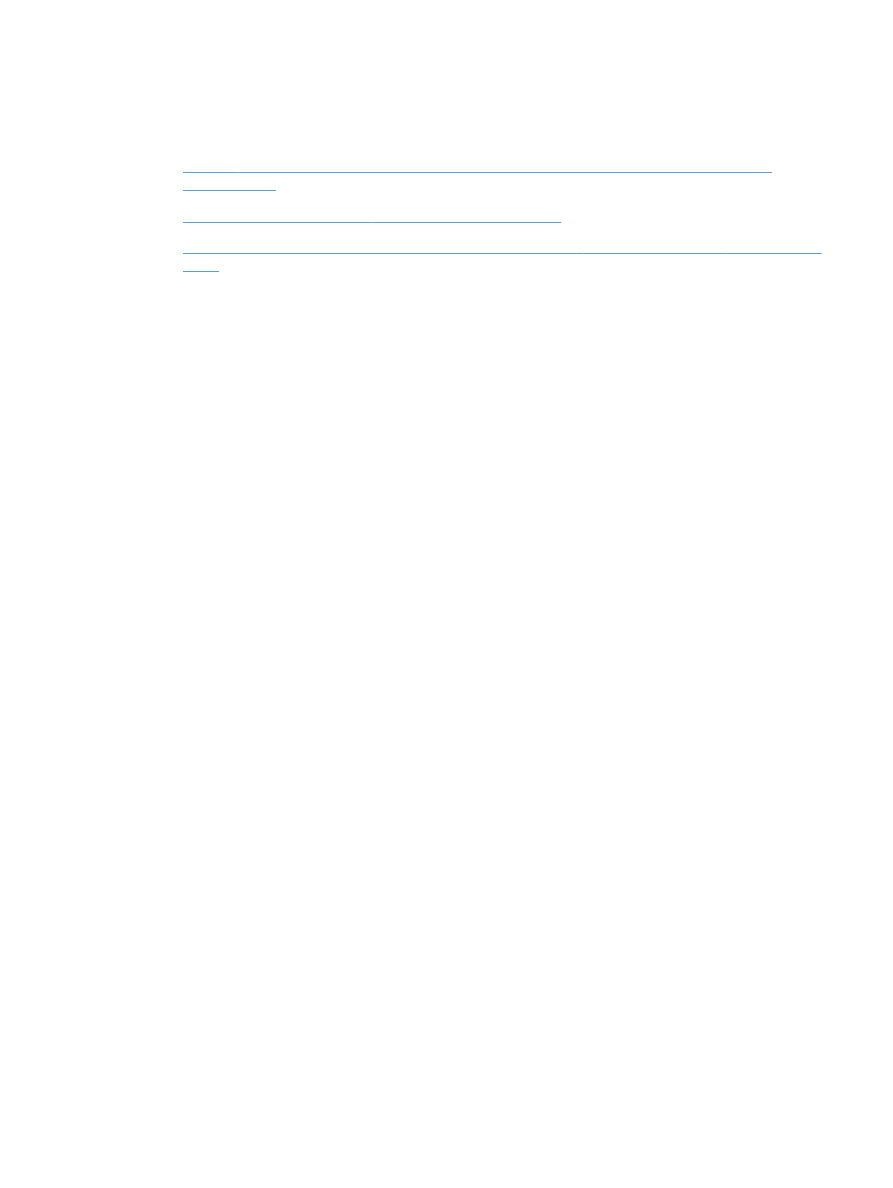
Отстраняване на проблеми с директен USB печат от
портативно устройство
●
Менюто Retrieve From USB (Извличане от USB) не се отваря, когато поставите USB
устройството
●
Файлът не се отпечатва от USB устройството с памет
●
Файлът, който искате да отпечатате, не излиза в менюто Retrieve From USB (Извличане от
USB)
Менюто Retrieve From USB (Извличане от USB) не се отваря, когато
поставите USB устройството
1.
Възможно е да използвате USB устройство с памет от тип или с файлова система, които
принтерът не поддържа. Запишете файловете на стандартно устройство USB памет,
което използва файлова система File Allocation Table (FAT). Принтерът поддържа
устройства USB памет с файлови системи FAT12, FAT16 и FAT32.
2.
Ако вече има отворено друго меню, затворете това меню и отново поставете USB
устройството с памет.
3.
USB устройството с памет може да има няколко дяла. (Някои производители на USB
устройства с памет инсталират в устройството софтуер, който създава дялове, подобни
на тези на компактдиск.) Преформатирайте USB устройството, за да премахнете дяловете
или използвайте различно USB устройство с памет.
4.
USB устройството може да се нуждае от по-голяма консумация, отколкото принтерът
може да осигури.
а.
Изключете устройството USB памет.
б.
Turn the product off and then on (Изключете и отново включете принтера).
в.
Използвайте устройство USB памет със собствено захранване или с по-малка
консумация.
5.
USB устройството с памет е възможно да не работи правилно.
а.
Изключете устройството USB памет.
б.
Turn the product off and then on (Изключете и отново включете принтера).
в.
Опитайте се да печатате от друго устройство USB памет.
Файлът не се отпечатва от USB устройството с памет
1.
Проверете дали в тавата има хартия.
2.
Проверете контролния панел за съобщения за грешки. Ако в устройството има заседнала
хартия, почистете засядането.
BGWW